随着技术的进步,人们越来越依赖于网络进行信息交流。苹果电脑以其出色的性能和优雅的设计,成为许多专业人士和爱好者的首选。有时候,出于调试网络设备或远程管...
2025-06-17 7 苹果电脑
苹果电脑转圈圈后黑屏问题如何解决?这是一个让不少Mac用户头疼的问题,但在详细分析后通常能找到合理的解决方案。为了帮助您迅速恢复正常工作,下面将介绍几种常见的解决方法。
当您的苹果电脑屏幕转圈后黑屏时,先不要慌张。首先应该确定问题是否由软件或硬件引起。可以进行以下简单的诊断:
尝试重启电脑,看是否能正常启动。
检查外部设备,如连接的显示器、打印机等,看是否可能是这些设备造成冲突。
检查最近是否有软件安装或系统更新,这些操作有时会引起短暂的系统不稳定。
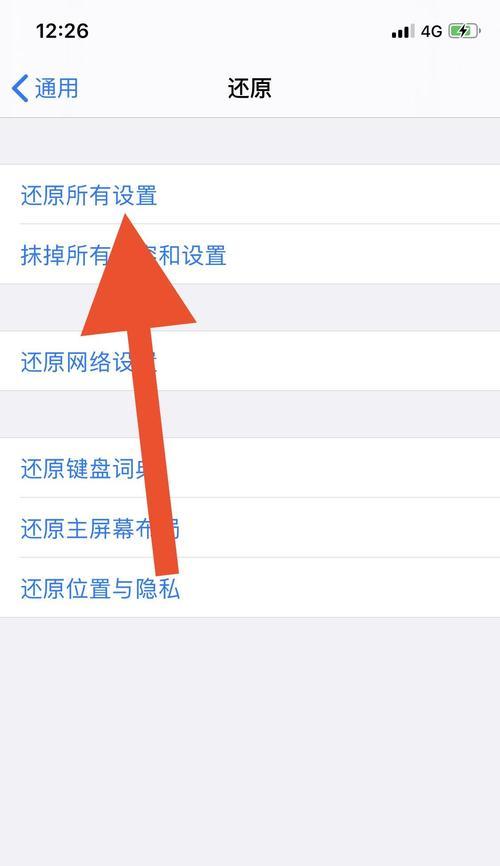
1.安全模式启动
安全模式是Mac电脑中用于排除问题的特别启动方式。如果黑屏问题仅在正常模式下出现,在安全模式下可能不会出现。启动安全模式的步骤如下:
1.重启您的苹果电脑,按住Shift键直到看到Apple标志。
2.如果能够成功启动到安全模式,那么问题很可能与软件冲突有关。
3.在安全模式下,卸载最近安装的软件或更新,然后重启正常模式查看问题是否解决。
2.强制重启
如果电脑完全无法响应,您可能需要执行强制重启:
1.按住电源按钮持续数秒,直到Mac关闭。
2.重新按电源按钮开机。
3.修复磁盘权限
磁盘权限问题有时也会导致系统不稳定。使用磁盘工具修复权限的步骤:
1.重启进入恢复模式(按住Command+R在启动时)。
2.打开磁盘工具并选择您的启动磁盘。
3.选择“第一辅助”然后选择“修复磁盘权限”。
4.重置PRAM/NVRAM
PRAM/NVRAM存储了您的系统偏好设置,重置这些设置有时可以解决黑屏问题:
1.关闭Mac电脑。
2.启动电脑并立即按住Option+Command+P+R键,持续约20秒。
5.更新或重装系统
如果以上步骤都不奏效,可能需要更新或重装操作系统。注意,在此过程中备份您的数据是十分必要的。

如果上述软件层面的解决方法都无法解决问题,那么可能是硬件方面出现了故障。以下是一些基本的硬件检查步骤:
1.内存问题
Mac电脑中的RAM问题也可能导致黑屏现象:
1.使用苹果自家的memtest工具或第三方软件进行内存测试。
2.如果发现内存有问题,建议联系专业维修人员或苹果官方支持更换内存。
2.硬盘问题
硬盘故障同样可能导致系统无法正常启动:
1.在恢复模式下,打开磁盘工具进行硬盘检测。
2.如果检测出问题,您可能需要备份重要数据并更换硬盘。
3.显示器或连接线问题
如果显示器或连接线损坏,也可能导致屏幕无法显示:
1.尝试连接另一台显示器或更换连接线。
2.确保显示器供电正常,并正确连接所有视频线缆。
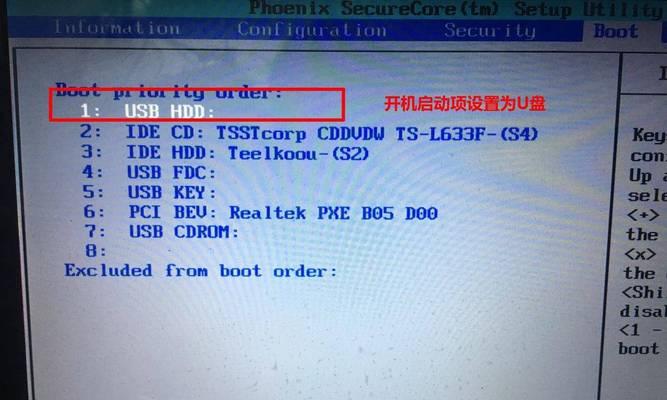
为避免未来出现相似的问题,您可以采取以下措施:
定期进行系统和软件更新。
避免安装不兼容或有潜在问题的第三方软件。
定期进行数据备份和磁盘维护。
通过以上方法,您应该能解决苹果电脑转圈圈后黑屏的问题。如果问题依然存在,可能需要专业技术人员的帮助。希望这些步骤能够帮助您尽快恢复正常的工作和学习。
标签: 苹果电脑
版权声明:本文内容由互联网用户自发贡献,该文观点仅代表作者本人。本站仅提供信息存储空间服务,不拥有所有权,不承担相关法律责任。如发现本站有涉嫌抄袭侵权/违法违规的内容, 请发送邮件至 3561739510@qq.com 举报,一经查实,本站将立刻删除。
相关文章
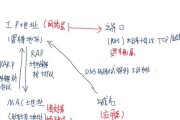
随着技术的进步,人们越来越依赖于网络进行信息交流。苹果电脑以其出色的性能和优雅的设计,成为许多专业人士和爱好者的首选。有时候,出于调试网络设备或远程管...
2025-06-17 7 苹果电脑
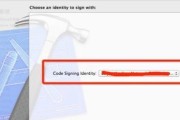
在进行数字证书管理的过程中,苹果用户有时需要借助苹果电脑证书助手(AppleCertificateAssistant)来导入或导出证书。本文将详细介绍...
2025-06-11 7 苹果电脑

在使用苹果电脑过程中,蝴蝶壳作为电脑外观的一部分,长期使用容易积聚灰尘和污渍。正确的清理方法不仅能使您的设备保持美观,还能延长其使用寿命。本文将为您详...
2025-05-25 8 苹果电脑

在当今数字化时代,各种在线投票和调查已成为收集反馈、开展调研和做出决策的重要工具。对于苹果电脑用户而言,掌握如何在Mac系统中设置投票功能不仅提升了工...
2025-05-25 14 苹果电脑

随着现代技术的飞速发展,苹果电脑已经成为不少专业人士和日常用户的首选。但当我们在使用外接键盘时可能会遇到一些问题,比如外接键盘不被电脑识别。本文将为您...
2025-05-20 14 苹果电脑
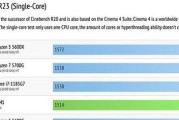
在选购电脑时,很多人会遇到这样的问题:苹果MacBook系列中,M1芯片的机型与搭载Intel芯片的机型,应该如何选择?究竟它们各自有哪些优势?本文将...
2025-05-19 12 苹果电脑